Perbaiki Perselisihan macet di layar Abu-abu di PC Windows
Beberapa gamer PC yang menggunakan Discord telah melaporkan masalah di mana aplikasi Discord macet di layar kosong dan abu-abu (Discord app is stuck on a blank and gray screen) saat streaming(while streaming) atau memuat aplikasi(loading the application) di rig game Windows 10 atau Windows 11 mereka. Dalam posting ini, kami memberikan solusi yang paling cocok untuk menyelesaikan masalah ini.
Mengapa Discord macet di layar saya?
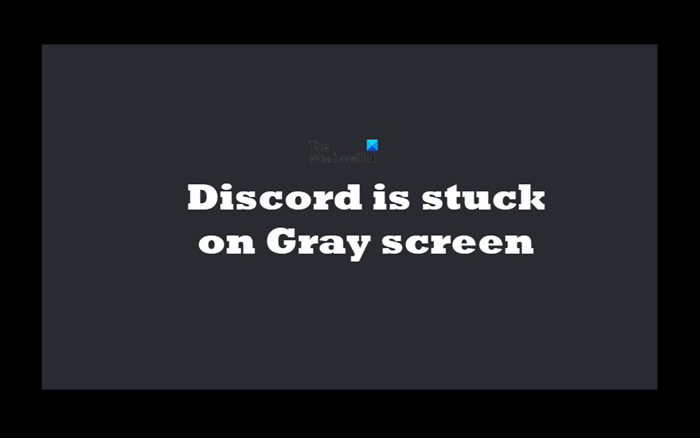
Aplikasi Discord memiliki tombol yang memungkinkan Anda dengan satu klik untuk beralih antara mode layar penuh dan layar lebih kecil. Jika Discord macet di layar PC Anda, kemungkinan besar itu adalah kesalahan perangkat lunak yang diderita aplikasi. Untuk mengatasi masalah ini, cukup tekan kombinasi tombol Ctrl+A pada keyboard Anda. Jika tidak berhasil, Anda perlu mencoba dan memulai ulang aplikasi Discord .
Perselisihan(Discord) macet di layar Abu(Gray) -abu di PC Windows
Jika Anda menghadapi masalah ini, Anda dapat mencoba solusi yang kami rekomendasikan di bawah ini tanpa urutan tertentu dan lihat apakah itu membantu menyelesaikan masalah.
- Segarkan Perselisihan
- Jalankan Discord dalam Mode Kompatibilitas
- Hapus folder Discord di AppData
- Masuk ke Discord melalui Web
- Copot dan instal ulang Discord
- Instal Discord PTB.
Mari kita lihat deskripsi proses yang terlibat mengenai masing-masing solusi yang terdaftar.
1] Segarkan Perselisihan
Solusi ini mengharuskan Anda untuk menyegarkan aplikasi Discord dan melihat apakah masalah telah teratasi.
Untuk menyegarkan aplikasi Discord di komputer Windows 10/11 Anda, lakukan hal berikut:
- Buka aplikasi Perselisihan.
- Tekan Ctrl + Shift + I key combo pada keyboard Anda untuk membuka Dev Tools di Discord .
- Arahkan ke tab Jaringan .(Network)
- Sekarang, centang atau hapus centang opsi Nonaktifkan cache(Disable cache) .
- Terakhir, tekan Ctrl + R untuk menyegarkan Discord.
Sekarang, periksa apakah masalah layar abu-abu telah teratasi. Jika tidak, coba solusi berikutnya.
2] Jalankan Discord(Run Discord) dalam Mode Kompatibilitas(Compatibility Mode)
Solusi ini mengharuskan Anda untuk menjalankan aplikasi Discord dalam mode kompatibilitas pada perangkat Windows Anda.
3] Hapus folder Discord di AppData
Untuk menghapus folder Discord di folder (Discord)AppData di PC Windows Anda , lakukan hal berikut:
- Bunuh semua proses Discord yang berjalan(Kill all running Discord processes) di Task Manager.
- Selanjutnya, tekan Windows key + R untuk menjalankan dialog Run.
- Di kotak dialog Jalankan, ketik variabel lingkungan(environment variable) di bawah ini dan tekan Enter.
%appdata%
- Di lokasi, gulir dan temukan (Anda mungkin perlu menampilkan file/folder tersembunyi ) folder Discord.
- Pilih folder Discord dan tekan kombinasi tombol Shift + Delete
Sekarang, buka kembali aplikasi Discord . Ini akan mengunduh beberapa file yang telah dihapus dan pembaruan baru. Anda harus memasukkan kredensial login Anda, karena Anda telah membersihkan cache Discord .
Sekarang, periksa apakah masalah yang dihadapi sudah teratasi. Jika tidak, coba solusi berikutnya.
4] Masuk ke Discord melalui Web
Beberapa pengguna yang terpengaruh dapat menyelesaikan masalah ini dengan masuk ke versi web Discord di discord.com/login . Ini kemungkinan besar akan mengatur ulang akun pada aplikasi Discord dan itu akan mulai berjalan secara normal.
5] Copot dan instal ulang Discord
Solusi ini mengharuskan Anda untuk menghapus instalan aplikasi Discord(uninstall the Discord app) (sebaiknya, gunakan uninstaller perangkat lunak pihak ketiga(third-party software uninstaller) ), hapus konten folder Discord AppData , reboot PC, lalu unduh(download) dan instal ulang versi terbaru aplikasi Discord di PC Windows 10/11 Anda.
Jika masalah masih belum terselesaikan, coba solusi berikutnya.
6] Instal Discord PTB(Install Discord PTB) ( Uji Publik Beta(Public Test Beta) )
Jika pada titik ini sejauh ini tidak ada yang berhasil untuk memperbaiki masalah, Anda dapat mengunduh(download) dan menginstal versi/versi Discord PTB . Public Test Beta adalah build lain, dan itu akan memiliki data dan cache sendiri sehingga tidak akan mengganggu Discord build stabil yang diinstal .
Setelah instalasi, setelah Anda membuka Versi PTB(PTB Version) , itu akan diperbarui dan semuanya dari sana seperti menggunakan Discord normal -(Discord –) cukup masuk ke akun Anda dan periksa apakah masalah masih berlanjut untuk Anda.
Semoga ini membantu!
Bagaimana Anda memperbaiki layar komputer abu-abu?
Saat Anda menghidupkan PC dan boot, tetapi alih-alih menampilkan layar kunci, Anda mungkin melihat layar abu-abu. Untuk memperbaiki masalah ini, Anda dapat melepas baterai dari laptop Anda. Melakukan tindakan ini akan mematikan laptop dengan benar. Tunggu(Wait) sekitar 30 detik, lalu masukkan kembali baterai ke dalam laci dan hidupkan kembali laptop Anda. Anda mungkin juga ingin memperbarui driver Tampilan Anda(update your Display drivers) . Jika ini tidak berhasil, lakukan Perbaikan Pengaktifan Otomatis(perform Automatic Startup Repair) .
Related posts
Perbaiki Discord Tidak Mendeteksi Mic
Fix Anda sedang ditempatkan terbatas Discord error pada Windows PC
Fix Discord Mic tidak berfungsi di Windows 11/10
Fix Discord Camera tidak berfungsi pada Windows PC
Fix Discord Notifications Tidak Bekerja pada Windows 11/10
Discord Overlay tidak bekerja di Windows 10: Bagaimana Fix It
Cara Perbarui Discord
Fix Discord Installation telah gagal kesalahan pada Windows PC
Bagaimana Tinggalkan Discord Server a (2021)
7 Ways ke Fix Discord RTC Connecting No Route Error
Discord Overlay bukan Working? 10 Ways untuk memperbaikinya!
Cara Memperbaiki Discord Screen Share Lag
Cara Mengurangi Discord CPU usage di Windows 10
Cara Meningkatkan Discord Kualitas Audio pada Windows PC
Bagaimana Pergi Live pada Discord (2021)
Best Alternatif Discord Gratis untuk Windows 10
Gagal menghubungkan YouTube account Anda ke Discord di Windows 11/10
Discord tidak akan terbuka atau terjebak di layar penghubung di Windows PC
Fix Discord Connection Masalah pada Windows PC
Cara Record Discord Audio (Computer & Mobile)
